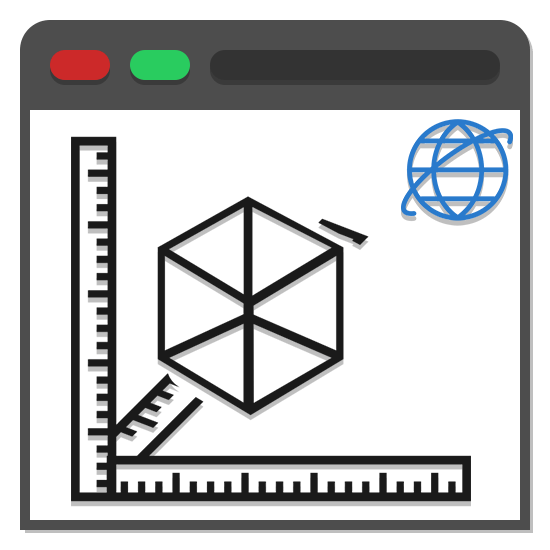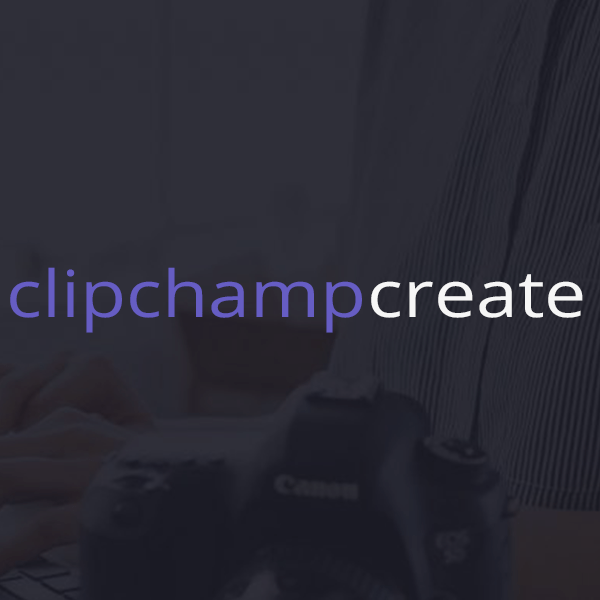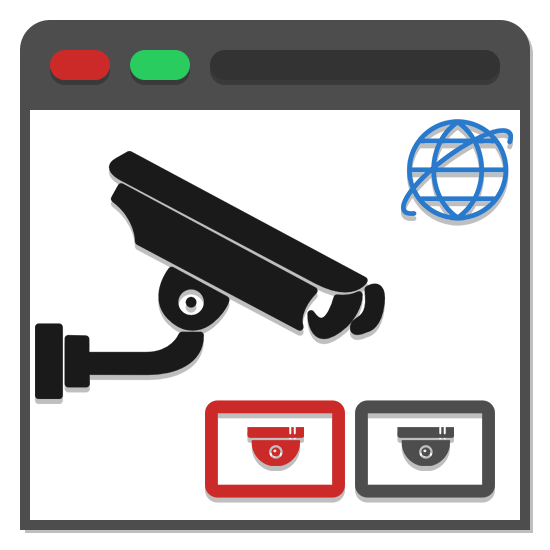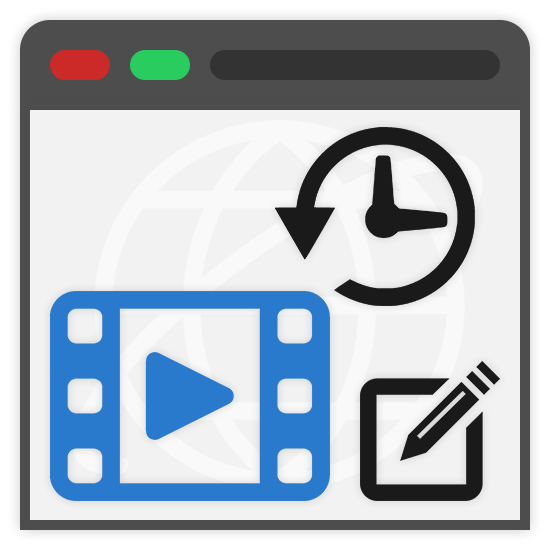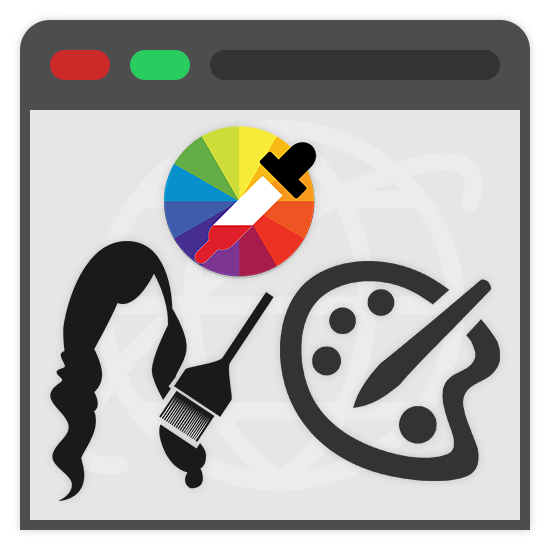Існує досить багато програм для тривимірного моделювання, так як воно активно застосовується в багатьох областях. Крім цього, для створення 3D-моделей можна вдатися до спеціальних онлайн-сервісів, що надають не менш корисні інструменти.
3D-моделювання онлайн
На просторах мережі можна знайти чимало сайтів, що дозволяють створювати 3д-моделі в режимі онлайн з подальшим скачуванням готового проекту. В рамках даної статті ми розповімо про найбільш зручних у використанні сервісах.
Спосіб 1: Tinkercad
Даний онлайн-сервіс, на відміну від більшості аналогів, володіє максимально спрощеним інтерфейсом, під час освоєння якого у вас навряд чи виникнуть питання. Більш того, прямо на сайті можна пройти повністю безкоштовне навчання основам роботи в розглянутому 3D-редакторі.
Підготовка
- Щоб використовувати можливості редактора, потрібно зареєструватися на сайті. При цьому якщо у вас вже є аккаунт Autodesk, можна скористатися ним.
- Після авторизації на головній сторінці сервісу натисніть кнопку " створити новий проект» .
- Основна зона редактора вміщує в себе робочу площину і безпосередньо самі 3д-моделі.
- За допомогою інструментів у лівій частині редактора ви можете масштабувати та обертати камеру.
Примітка: затиснувши праву кнопку миші, камеру можна переміщати вільно.
- Одним з найкорисніших інструментів є " лінійка»
.
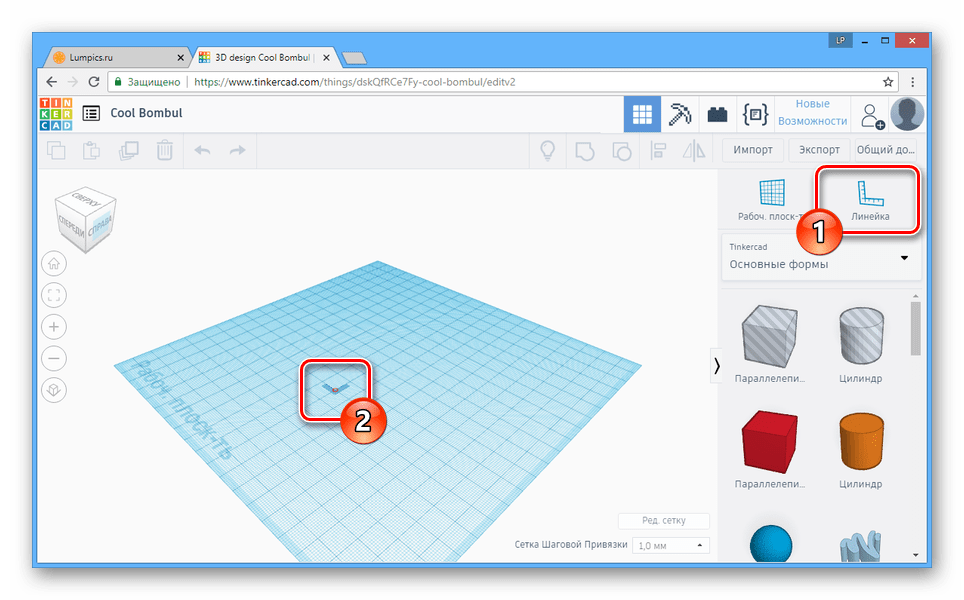
Для розміщення лінійки необхідно вибрати місце на робочій області і клікнути лівою кнопкою миші. При цьому затиснувши ЛФМ, даний об'єкт можна переміщати.
- Всі елементи будуть автоматично прилипати до сітки, розміри і вид якої можна налаштувати на спеціальній панелі в нижній області редактора.
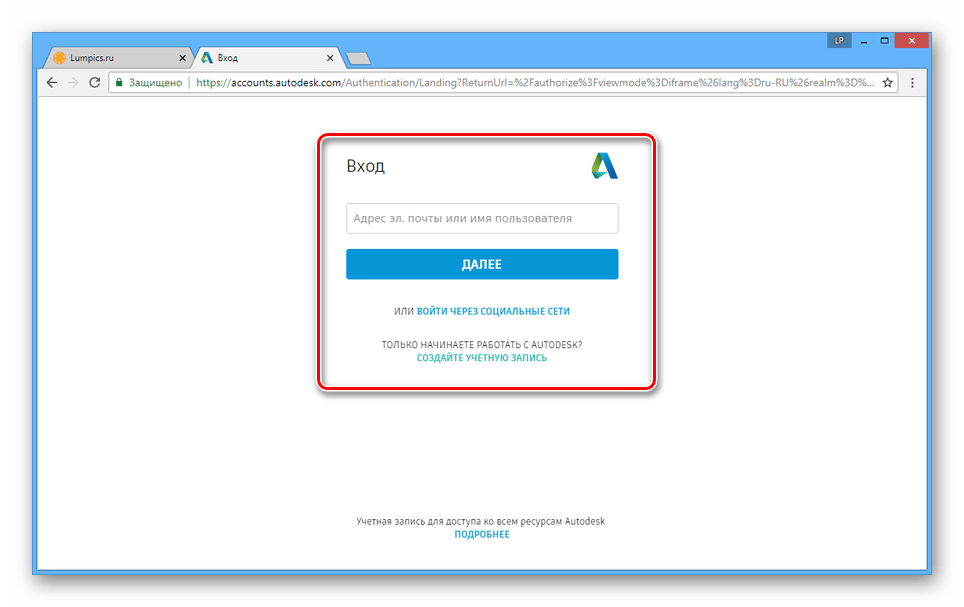
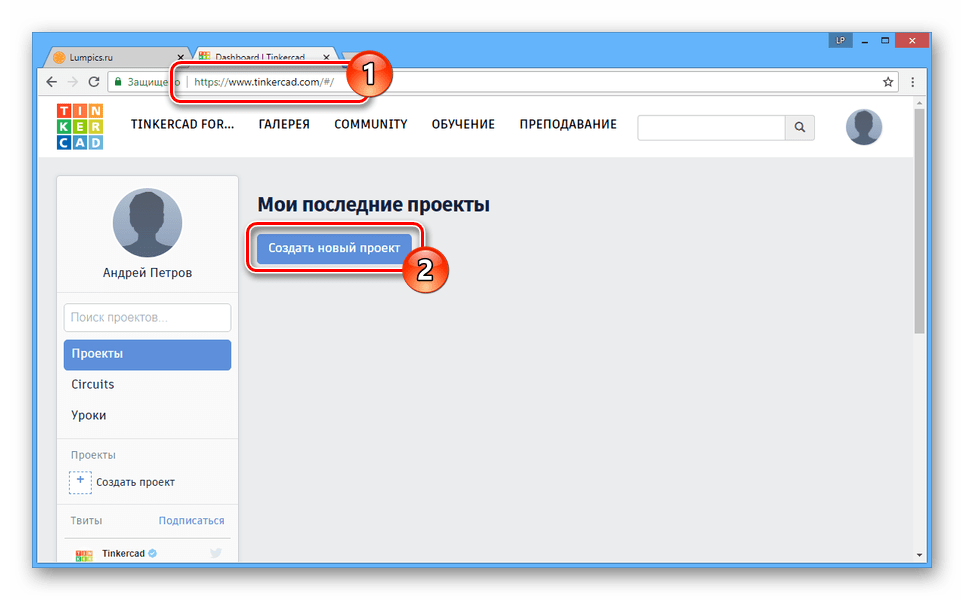
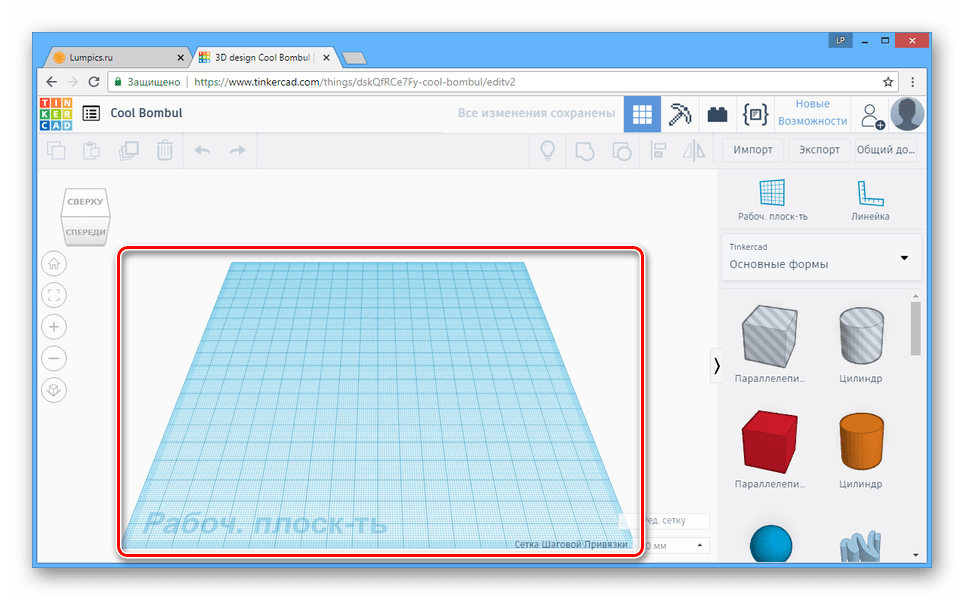
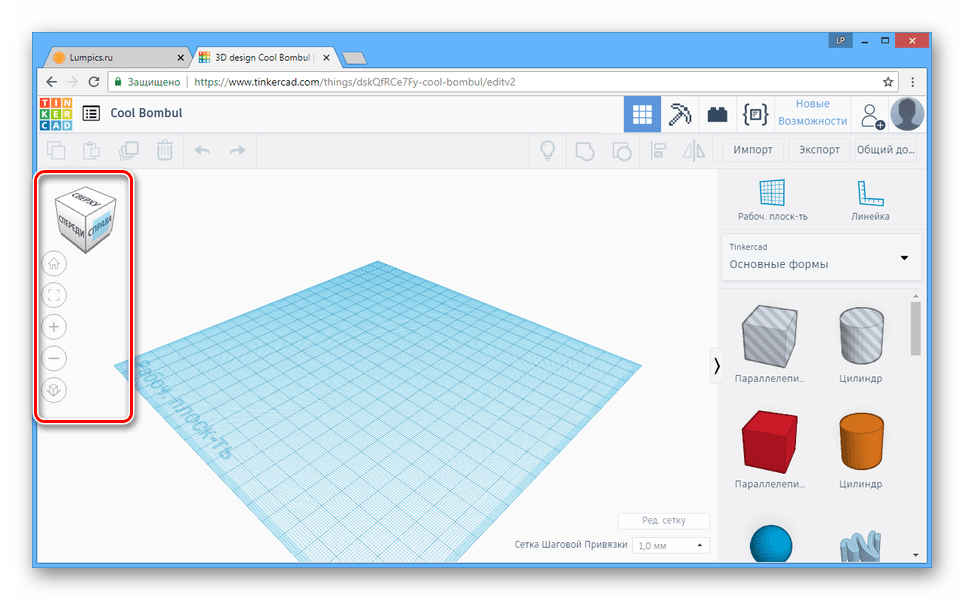
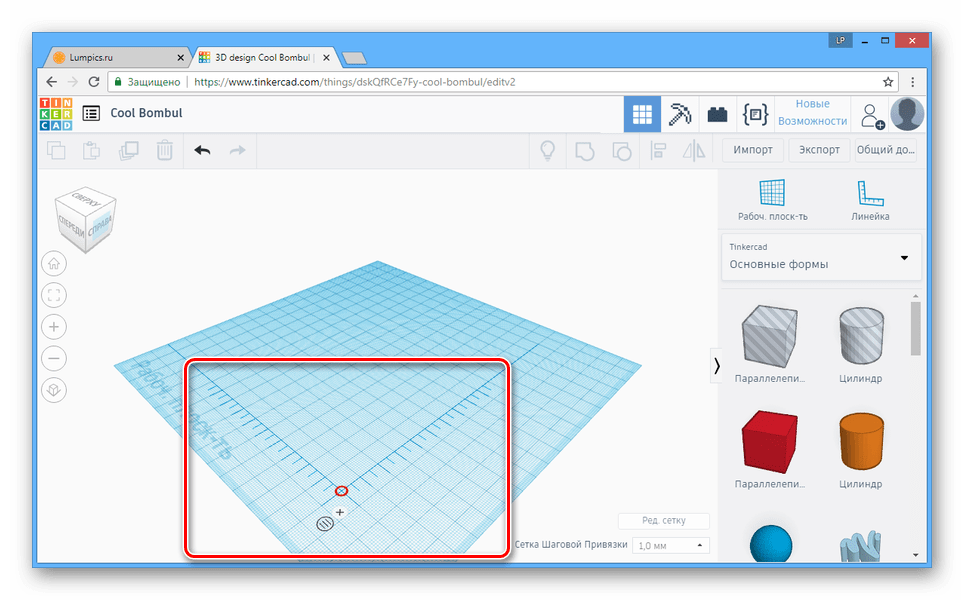
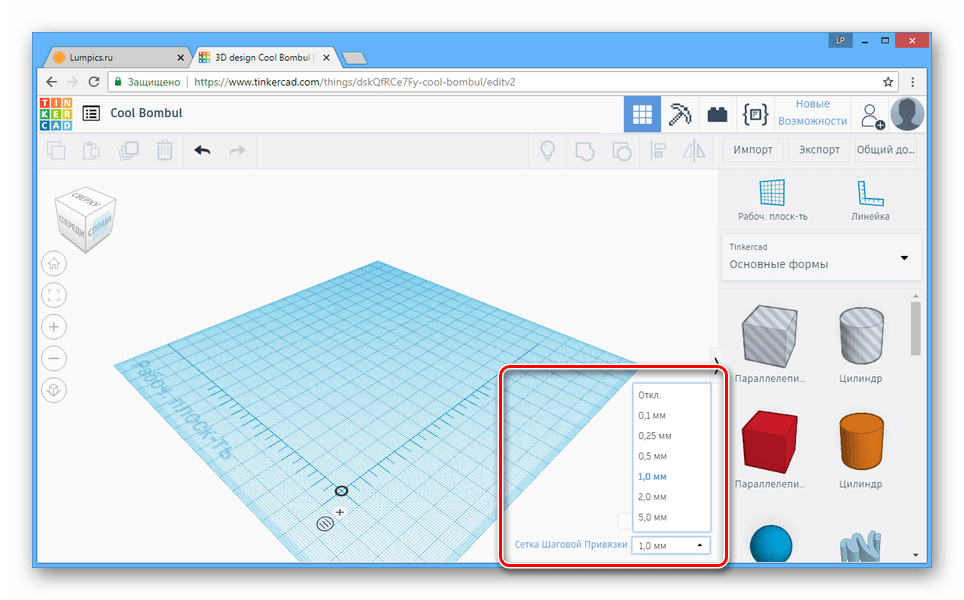
Створення об'єктів
- Для створення будь-яких 3D-фігур використовуйте панель, розміщену в правій частині сторінки.
- Після вибору потрібного об'єкта клацніть у відповідному для розміщення місці на робочій площині.
- Коли модель відобразиться в основному вікні редактора, у неї з'являться додаткові інструменти, використовуючи які фігуру можна переміщати або видозмінювати.
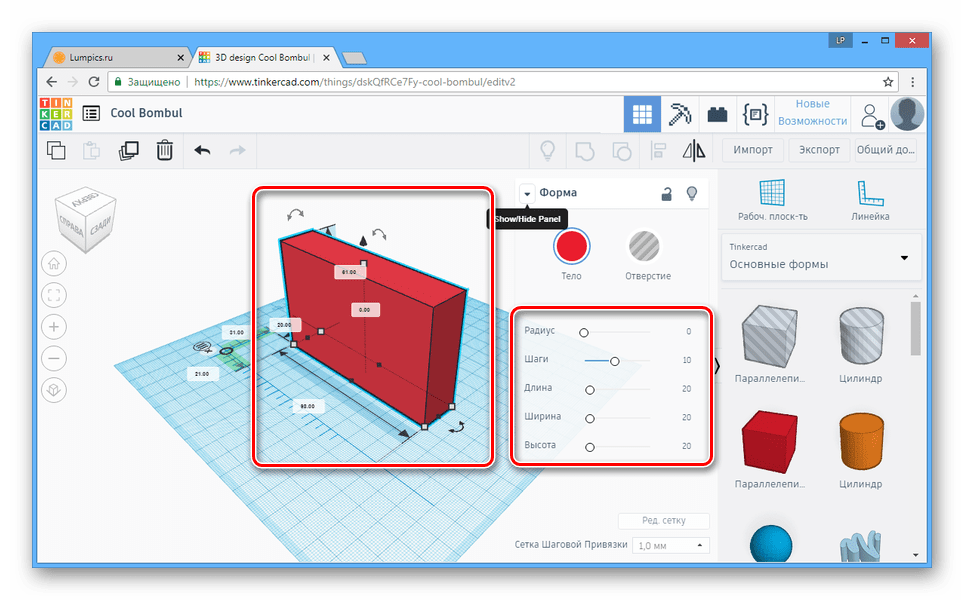
В блоці " Форма» ви можете встановити основні параметри моделі, що стосується і її колірної гами. Допускається ручний вибір будь-якого кольору з палітри, але текстури використовувати неможливо.
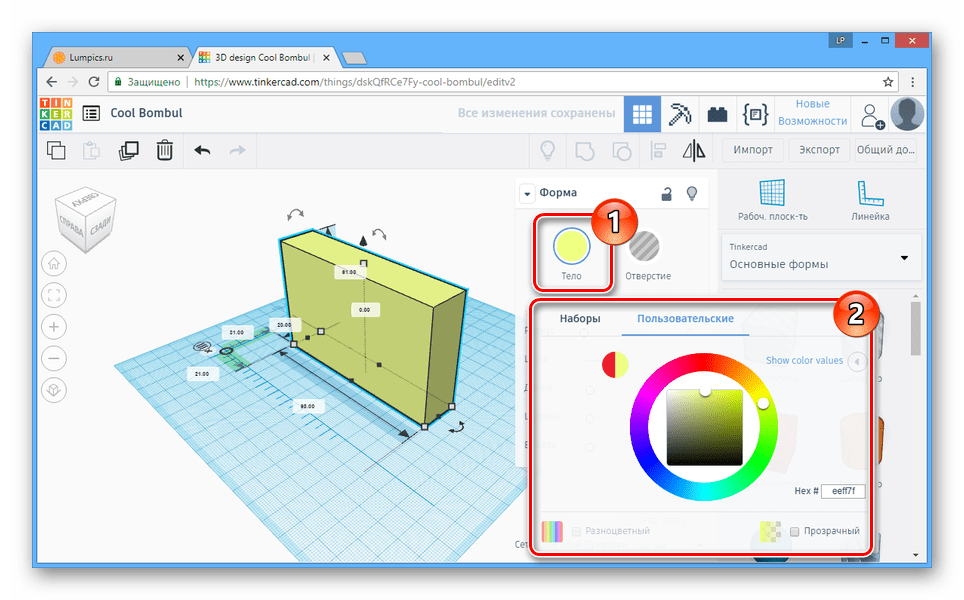
Якщо вибрати тип об'єкта»отвір" , модель стане повністю прозорою.
- Крім спочатку представлених фігур, ви можете вдатися до використання моделей з особливими формами. Для цього відкрийте спадне меню на панелі інструментів і виберіть потрібну категорію.
- Тепер виберіть і розмістіть модель залежно від ваших вимог.
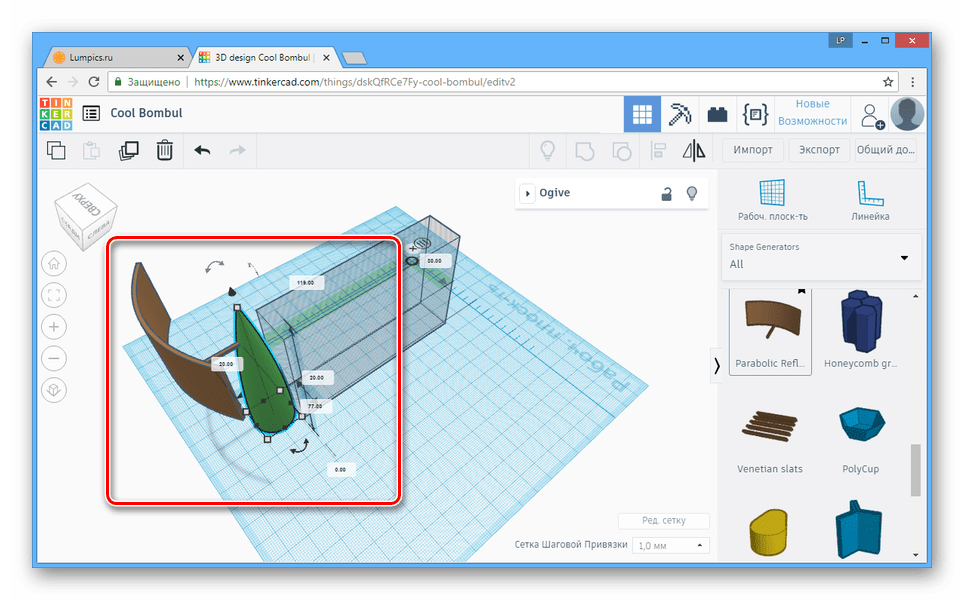
При використанні різних фігур вам будуть доступні кілька відрізняються параметри їх налаштування.
Примітка: При використанні великої кількості складних моделей продуктивність сервісу може падати.
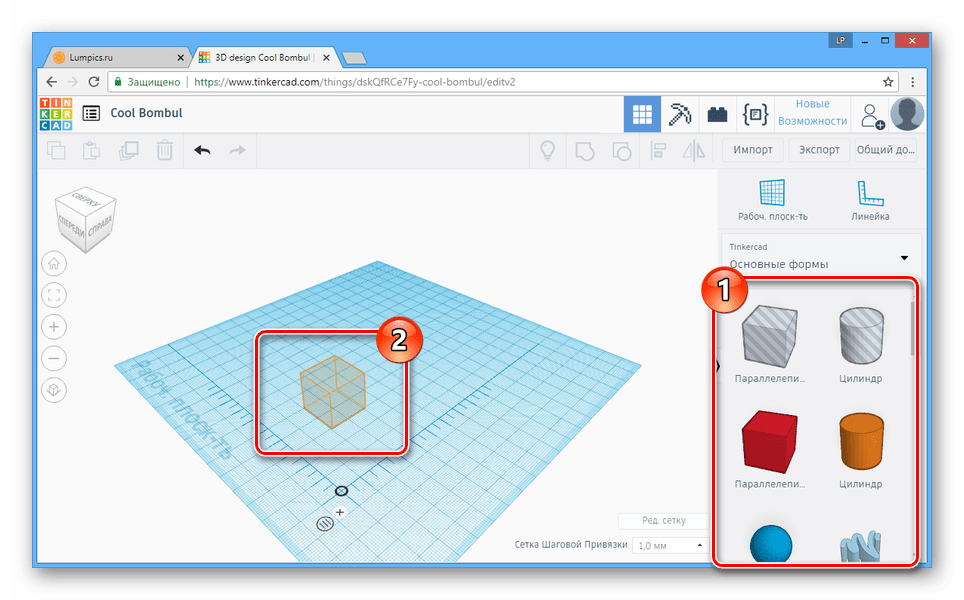
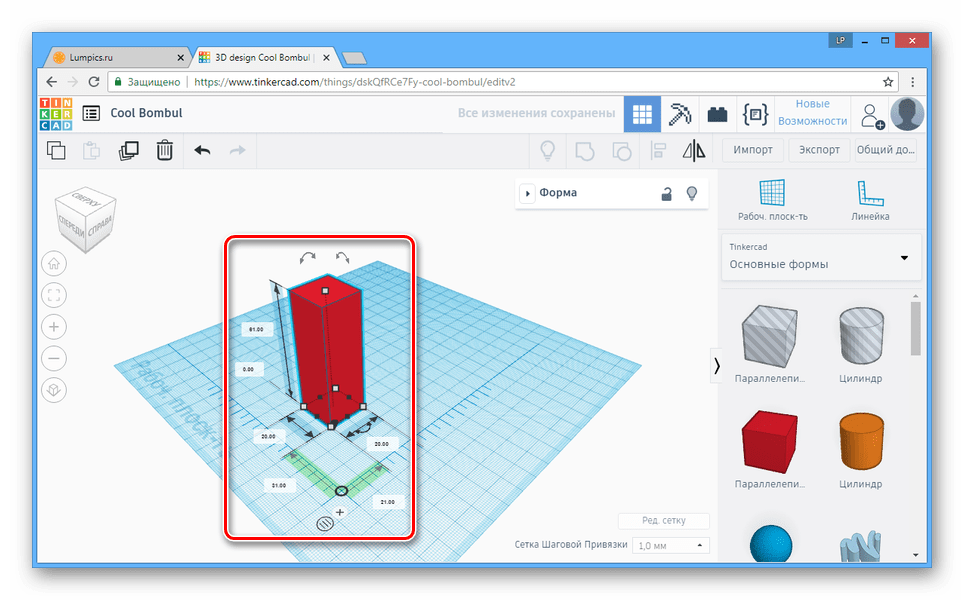
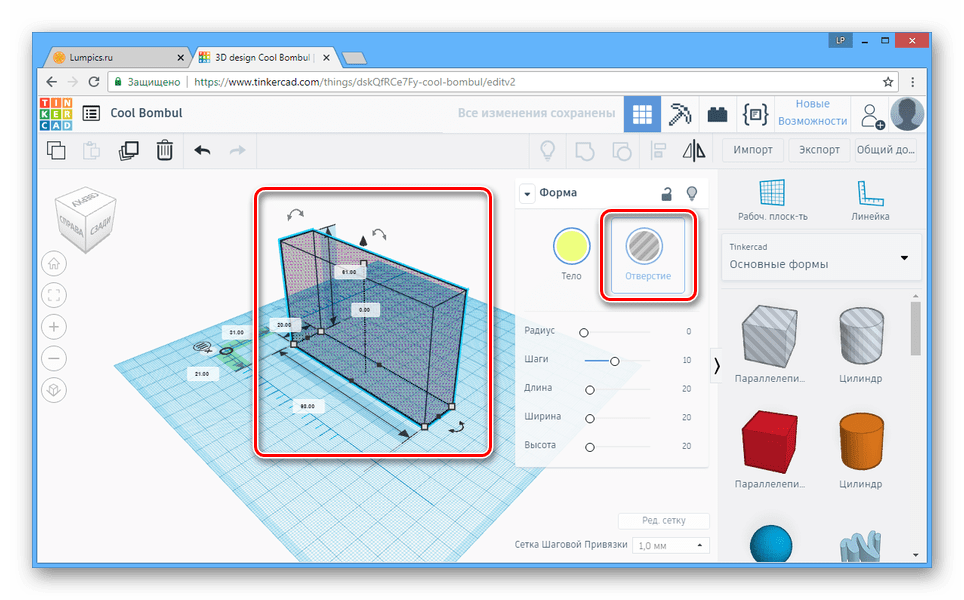
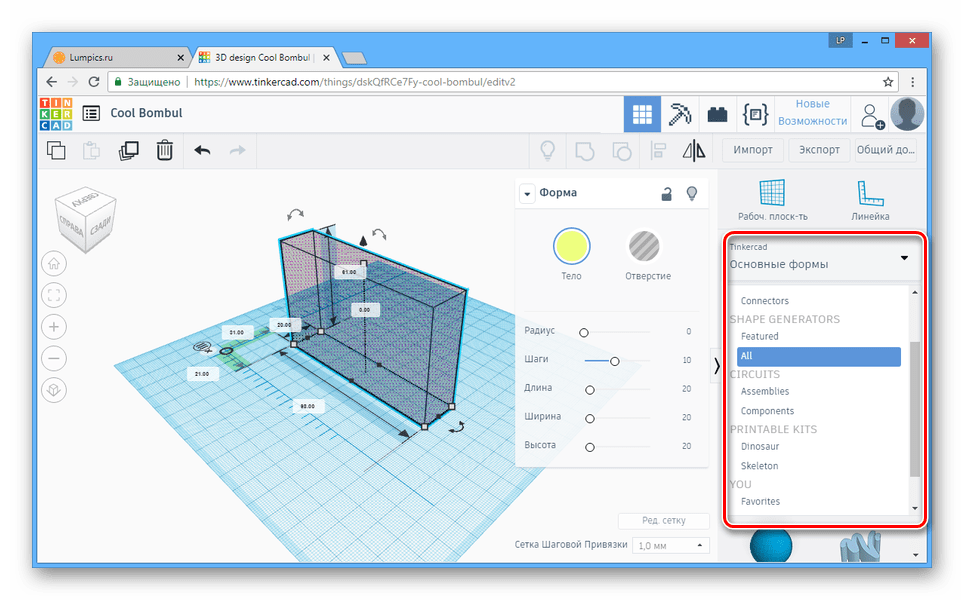
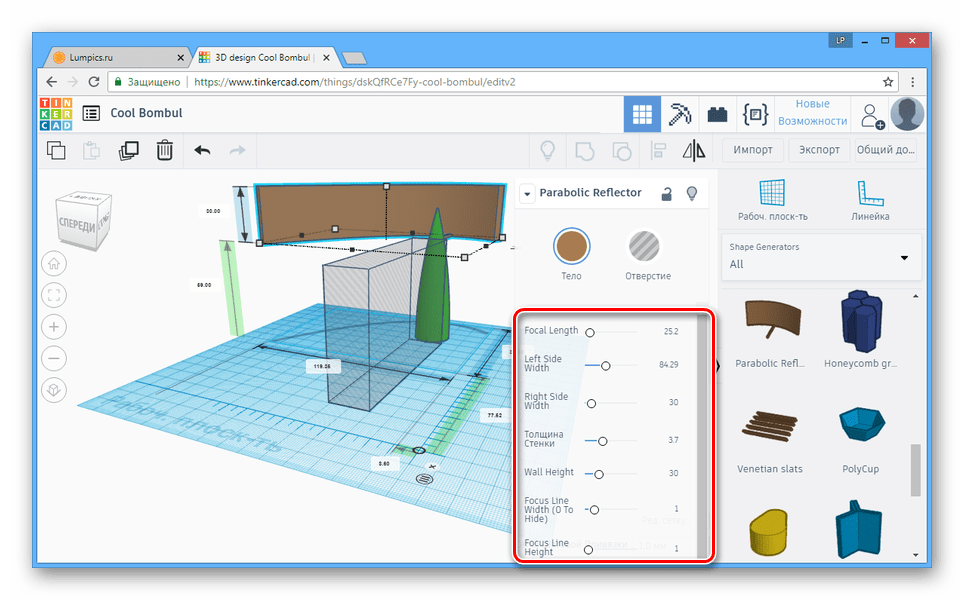
Стиль перегляду
Завершивши процес моделювання, ви можете змінити вигляд сцени, перейшовши на одну з вкладок на верхній панелі інструментів. Не рахуючи основного 3D-редактора, до використання доступно два різновиди подання:
- Blocks;
- Bricks.
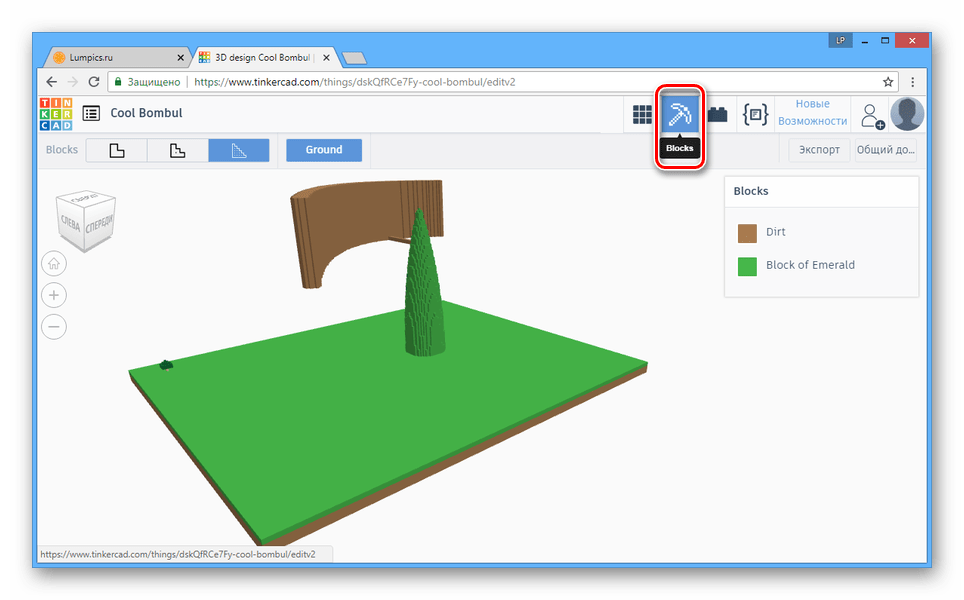
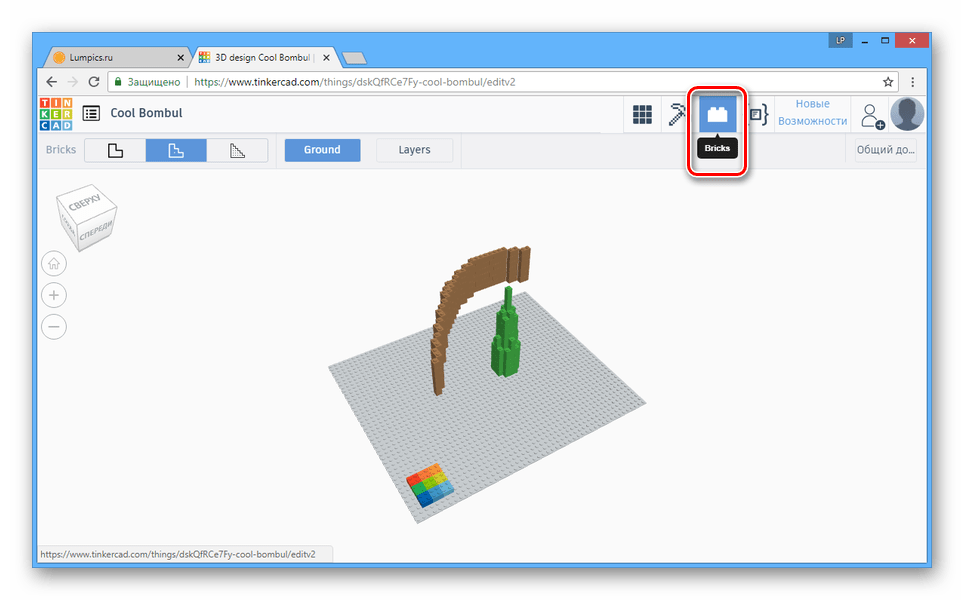
Як-небудь впливати на 3D-моделі в такому вигляді неможливо.
Редактор коду
Якщо ви володієте знанням скриптових мов, перейдіть на вкладку «Shape Generators» .
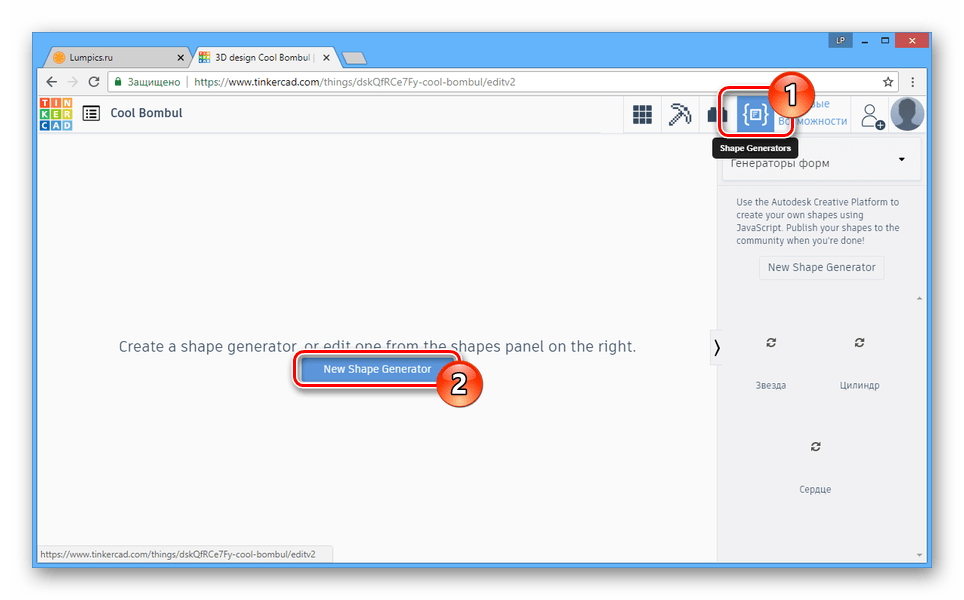
За допомогою представлених тут можливостей можна створювати власні фігури, використовуючи JavaScript.
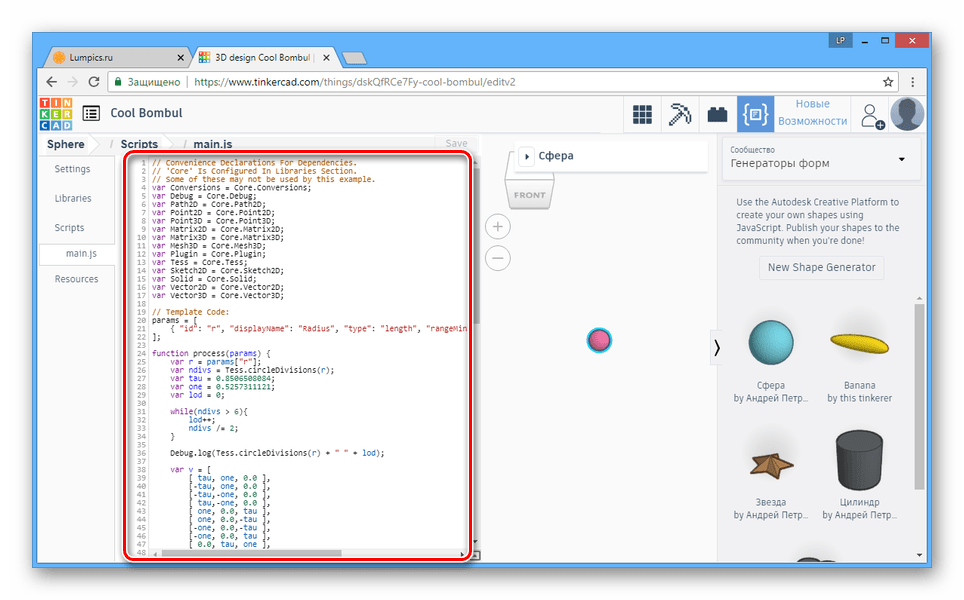
Створені фігури згодом можуть бути збережені та опубліковані в бібліотеці Autodesk.
Збереження
- На вкладці «Design» натисніть кнопку " спільний доступ» .
- Клікніть по одному з представлених варіантів, щоб зберегти або опублікувати знімок готового проекту.
- В рамках тієї ж панелі натисніть кнопку " експорт»
, щоб відкрити вікно збереження. Можна завантажити всі або деякі елементи як в 3D, так і 2D.
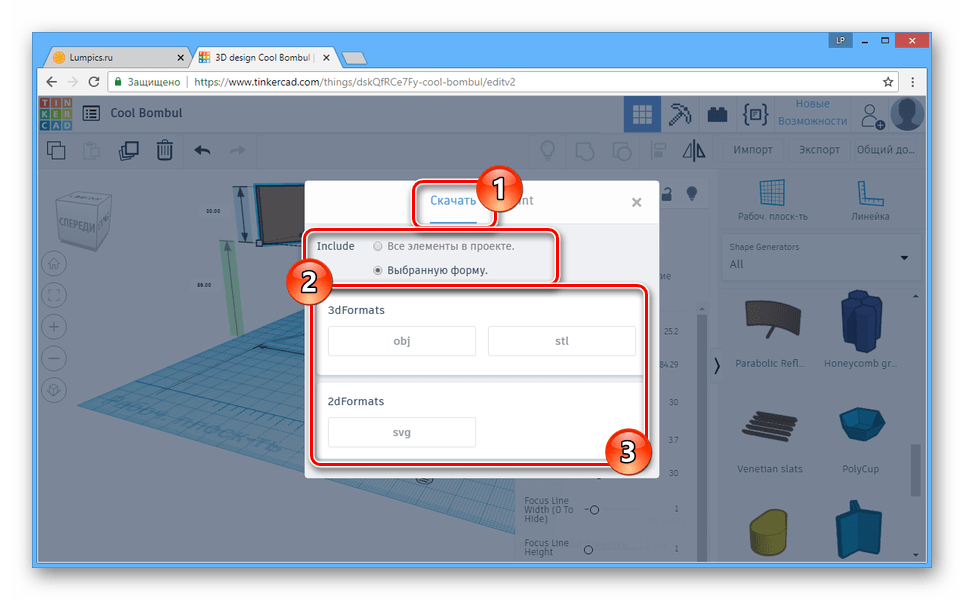
На сторінці «3dprint» ви можете вдатися до допомоги одного з додаткових сервісів, щоб роздрукувати створений проект.
- За необхідності сервіс дозволяє не тільки експортувати, але також імпортувати різні моделі, в тому числі раніше створені в Tinkercad.
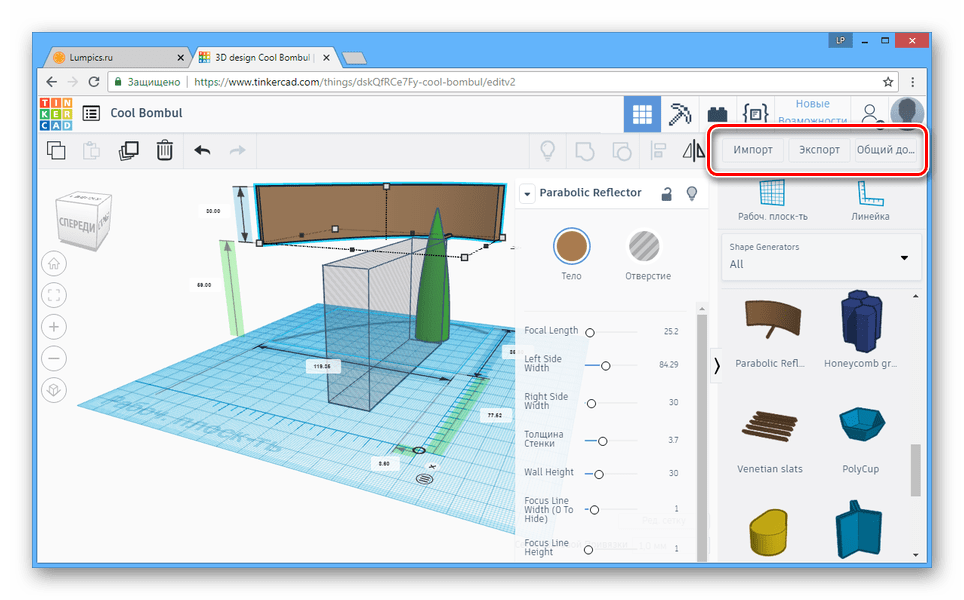
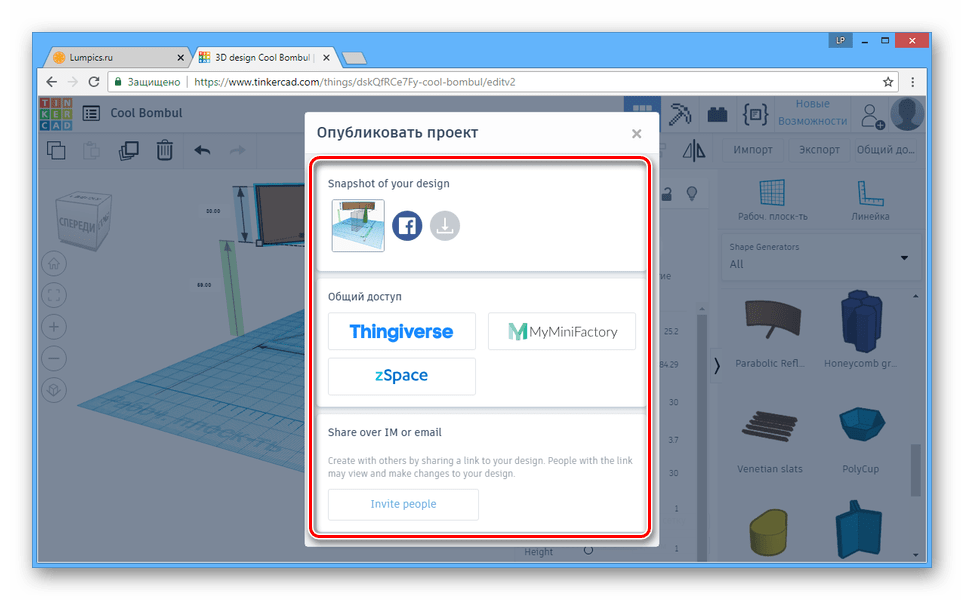
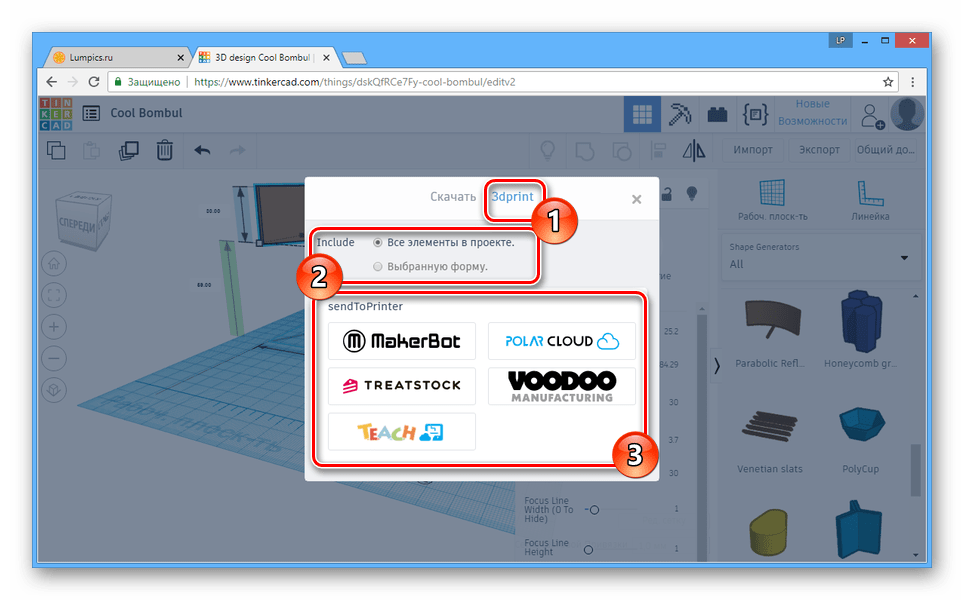
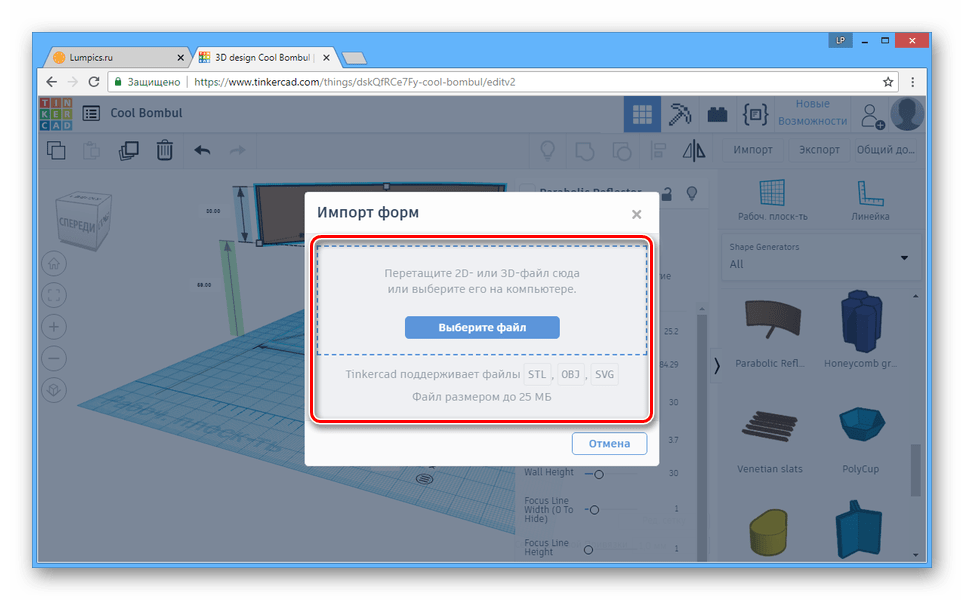
Сервіс відмінно підійде для реалізації нескладних проектів з можливістю організації подальшої 3d-друку. При виникненні питань звертайтеся в коментарях.
Спосіб 2: Clara.io
Основне призначення цього онлайн-сервісу полягає в наданні практично повнофункціонального редактора в інтернет-оглядачі. І хоча даний ресурс не має стоять конкурентів, скористатися всіма можливостями можна тільки при покупці одного з тарифних планів.
Підготовка
- Щоб перейти до 3D-моделювання за допомогою цього сайту, необхідно пройти процедуру реєстрації або авторизації.

Під час створення нового аккаунта надається кілька тарифних планів, включаючи безкоштовний.
- Після завершення реєстрації ви будете перенаправлені в Особистий кабінет, звідки можна перейти до завантаження моделі з комп'ютера або створення нової сцени.
- На наступній сторінці ви можете скористатися однією з робіт інших користувачів.
- Для створення порожнього проекту натисніть кнопку «Create Empty Scene» .
- Налаштуйте рендеринг і доступ, дайте вашому проекту назву і клацніть по кнопці «Create» .
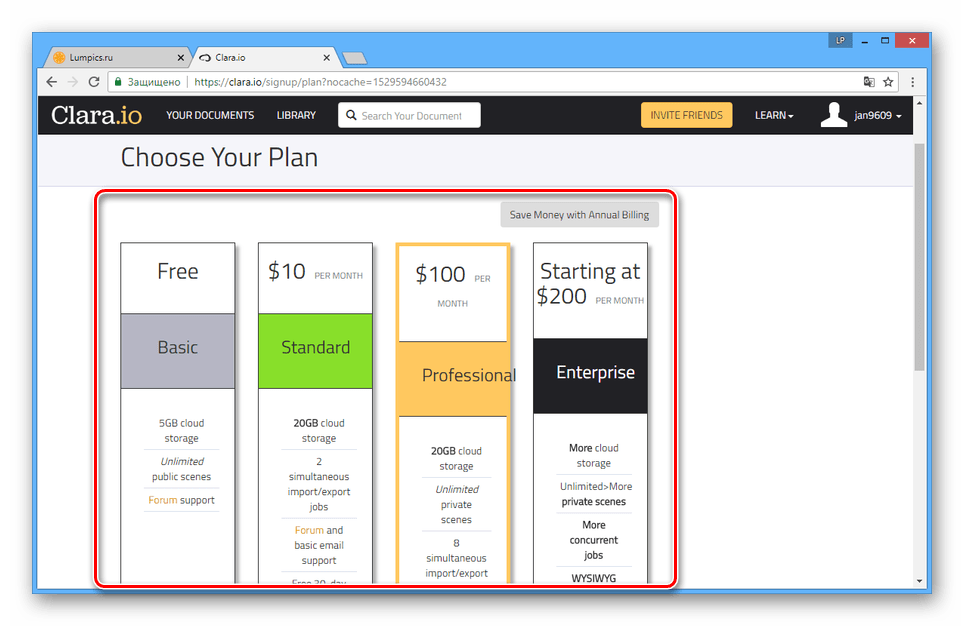
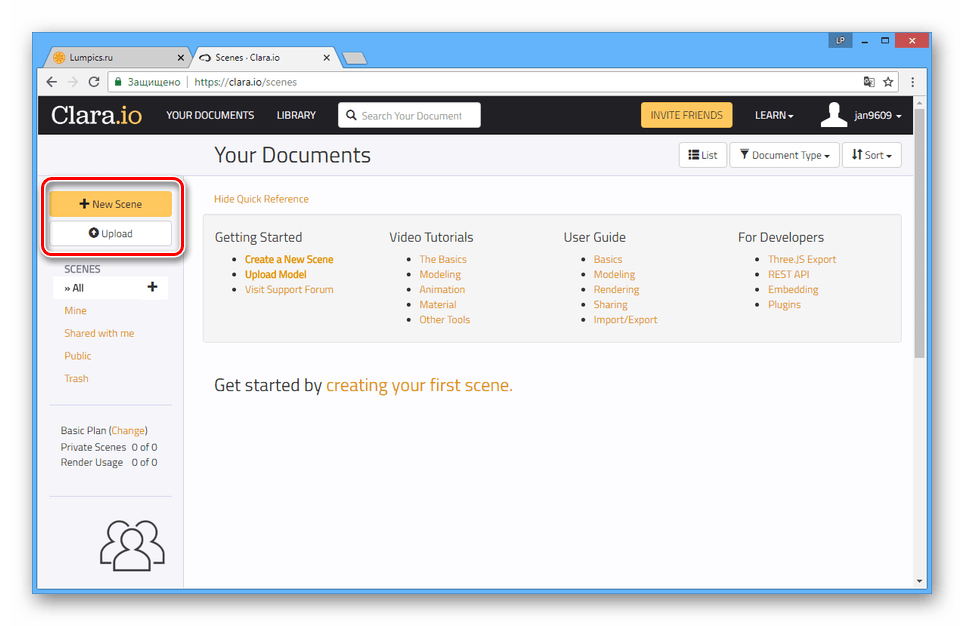
Моделі можуть бути відкриті лише в обмеженій кількості форматів.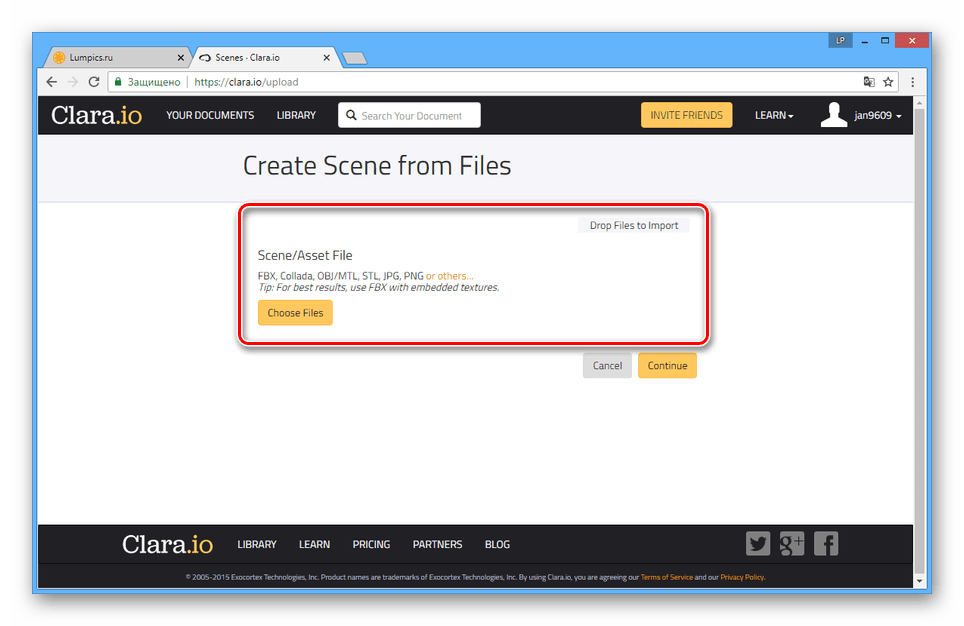
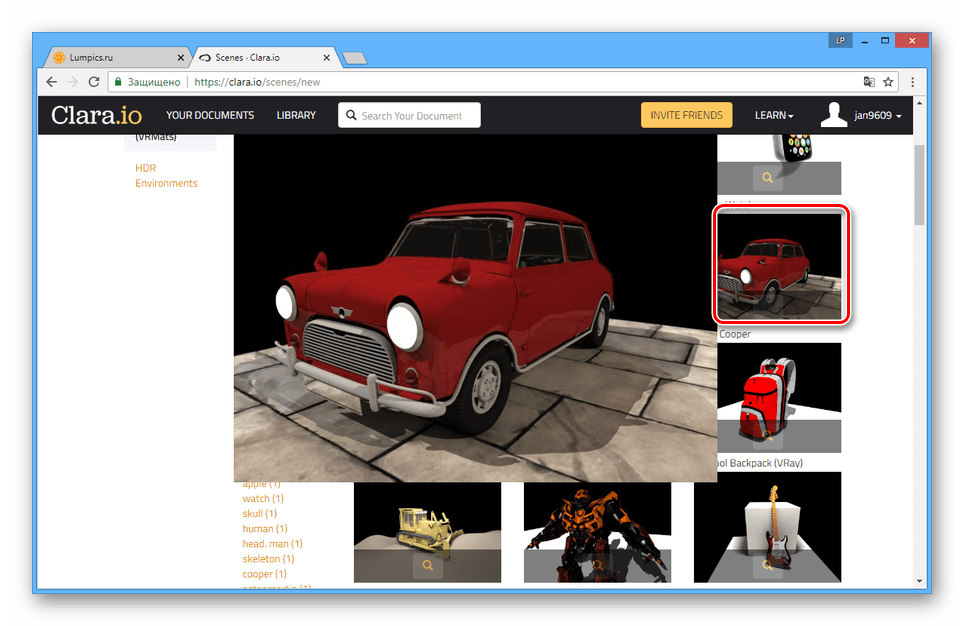
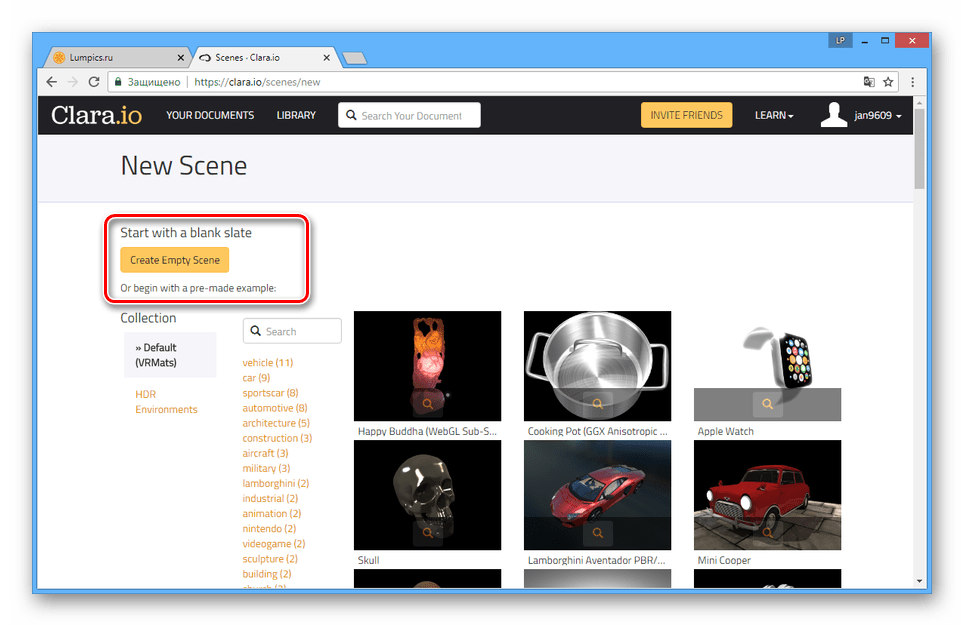
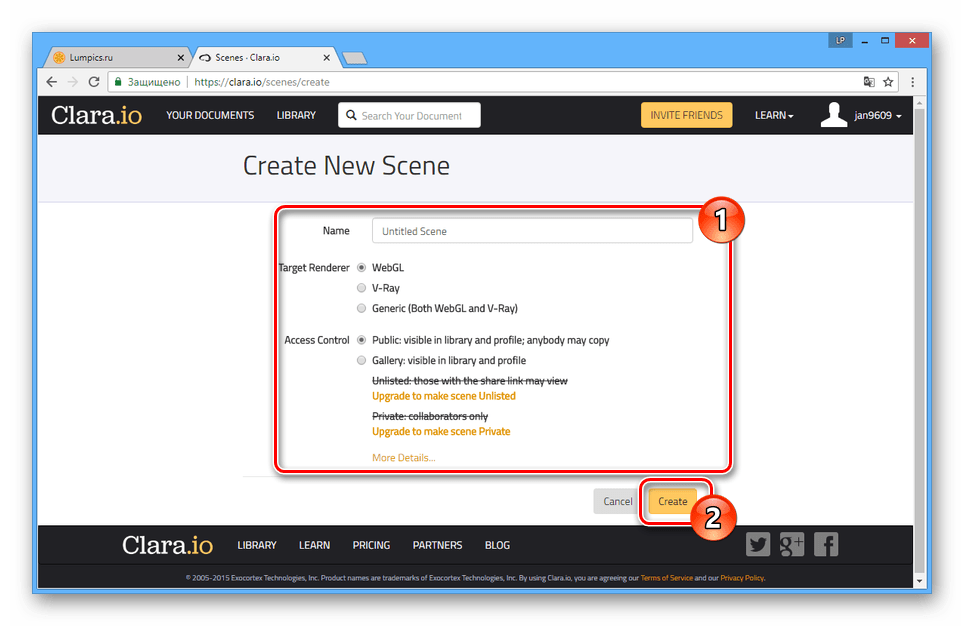
Створення моделей
Почати роботу з редактором ви можете шляхом створення однієї з примітивних фігур на верхній панелі інструментів.
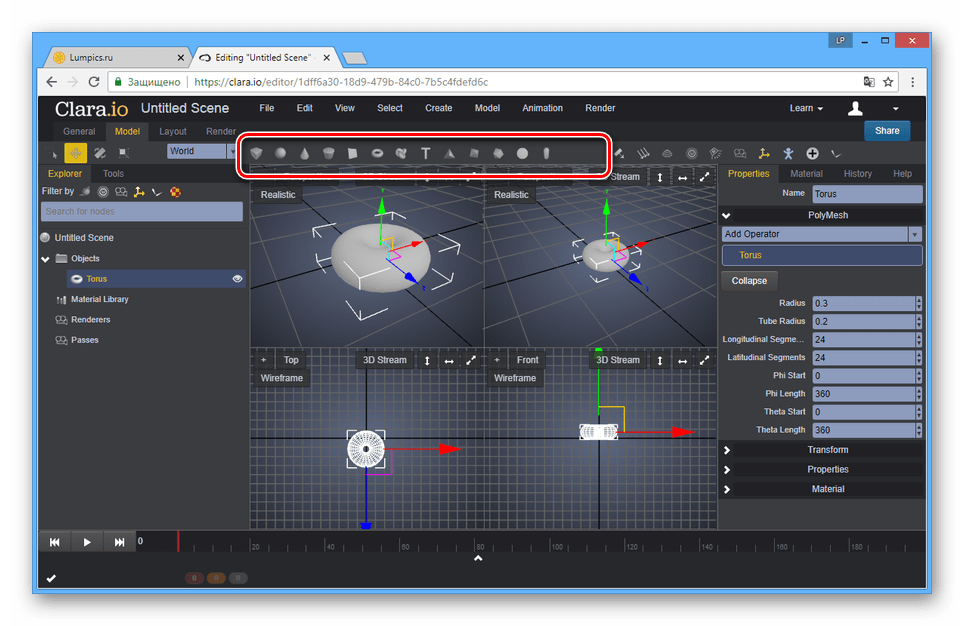
Повний список створюваних 3D-моделей ви можете подивитися, відкривши розділ «Create» і вибравши один з пунктів.

Всередині області редактора можна обертати, переміщати і масштабувати модель.
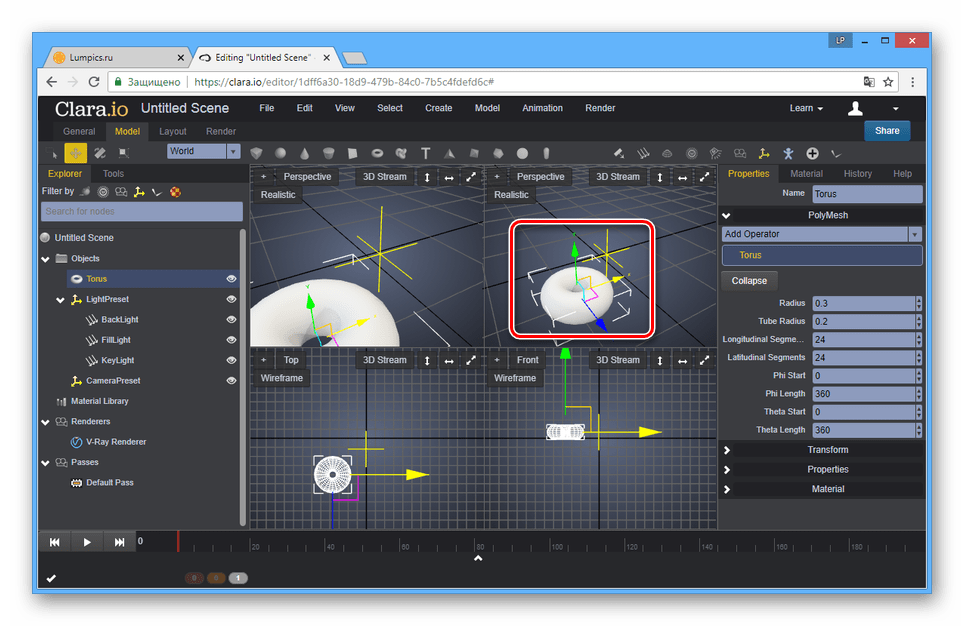
Для налаштування об'єктів використовуйте параметри, розміщені в правій частині вікна.
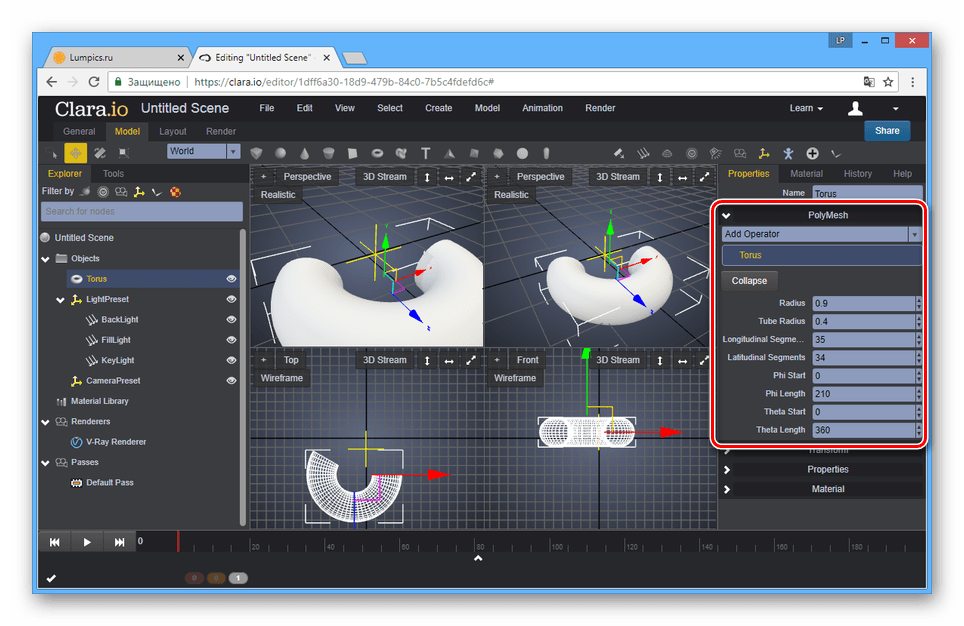
У лівій області редактора перейдіть на вкладку «Tools» , щоб відкрити додаткові інструменти.
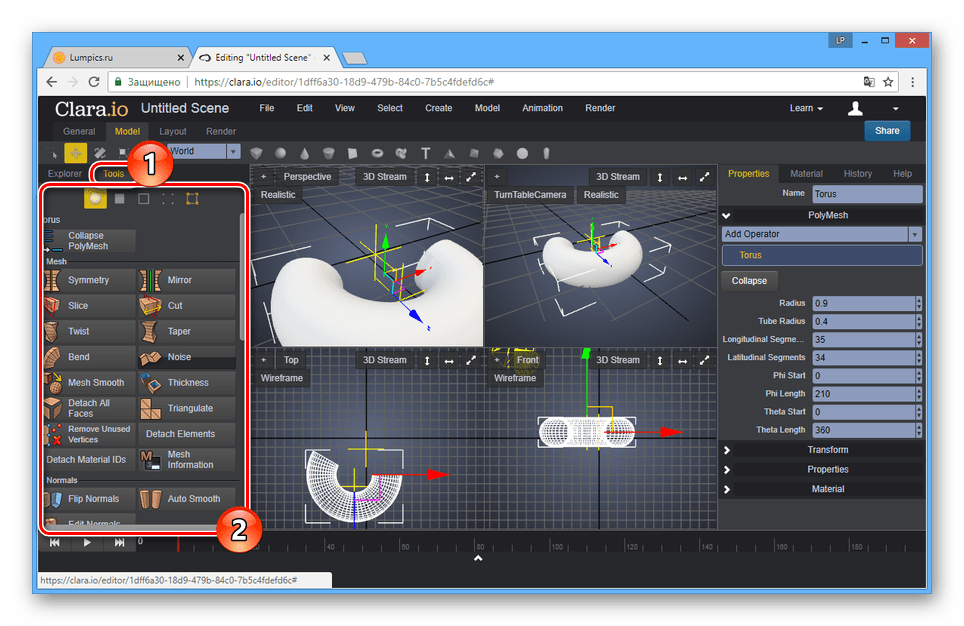
Можлива робота відразу з декількома моделями шляхом їх виділення.
Матеріали
- Щоб змінити текстуру створених 3D-моделей, відкрийте список «Render» і виберіть пункт «Material Browser» .
- Матеріали розміщені на двох вкладках залежно від складності текстури.
- Крім матеріалів із зазначеного списку, ви можете вибрати один з джерел в розділі «Materials»
.
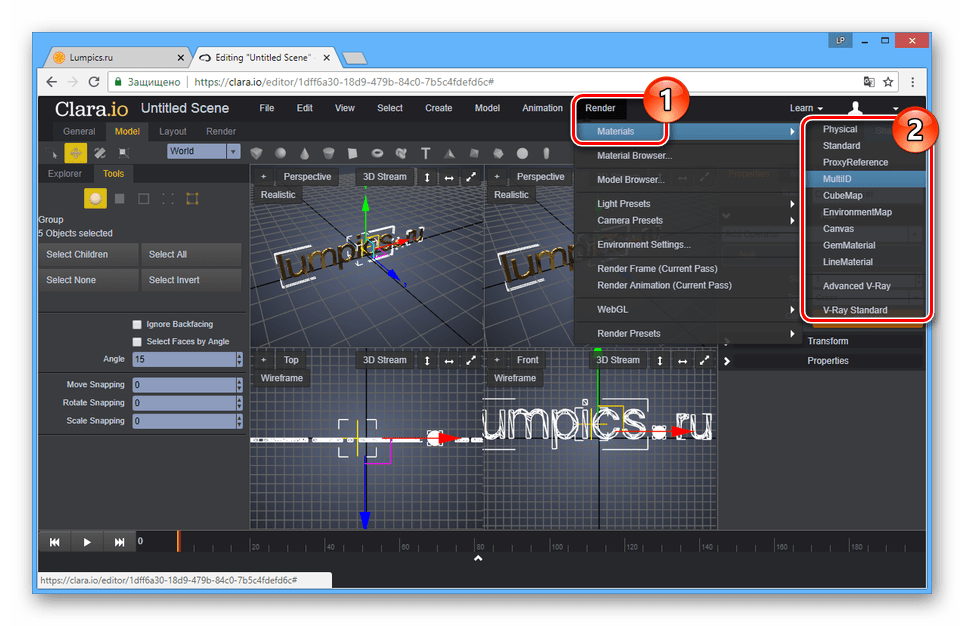
Самі текстури також можна налаштувати.
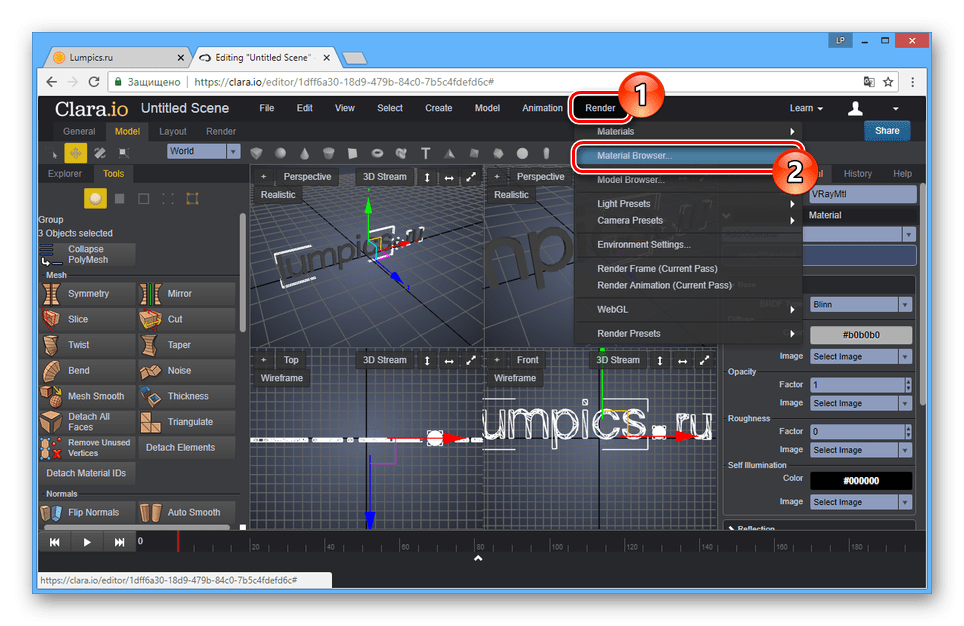
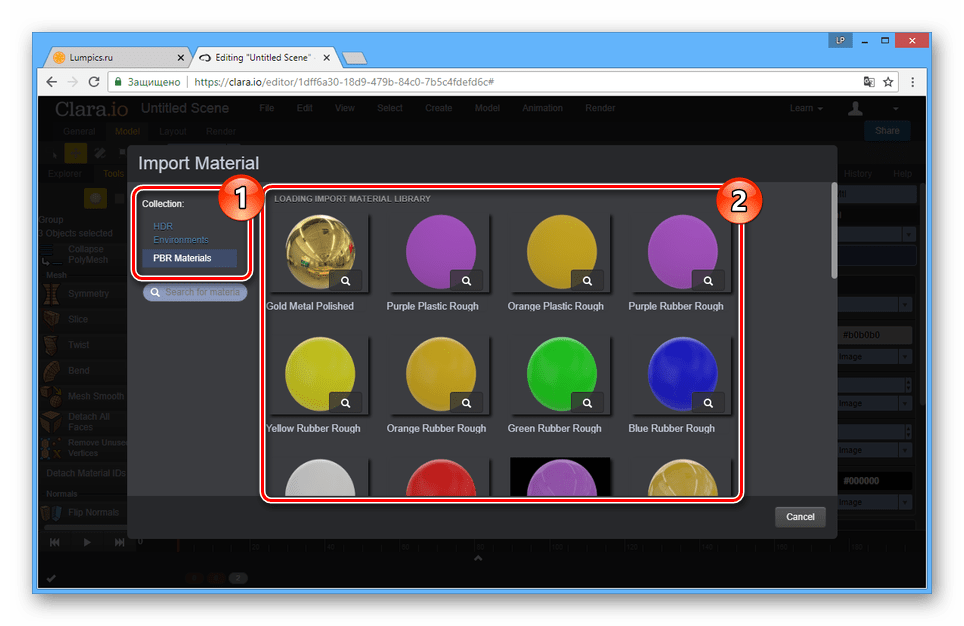
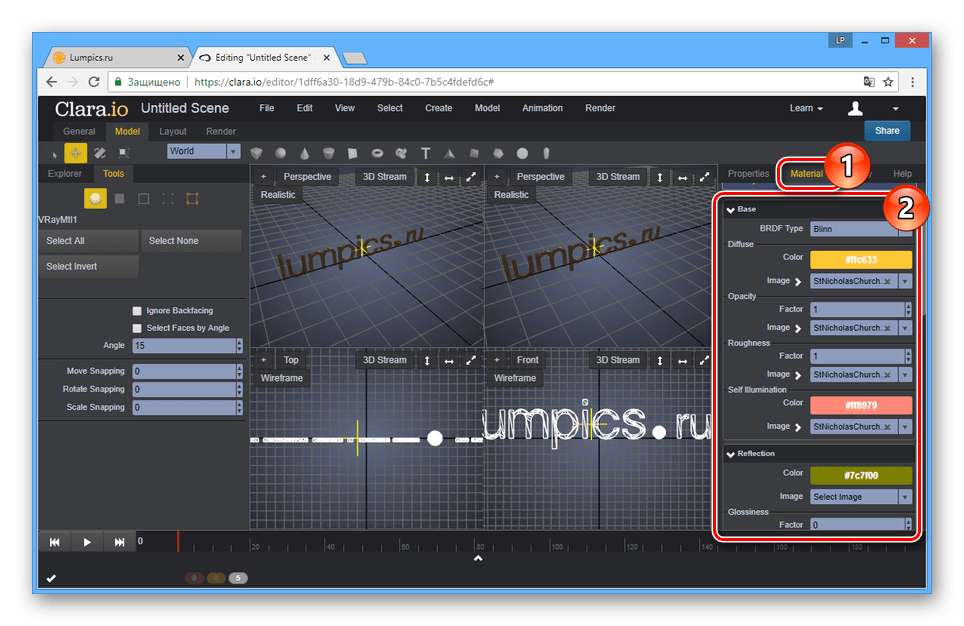
Освітлення
- Щоб досягти прийнятного вигляду сцени, необхідно додати джерела світла. Відкрийте вкладку «Create» і виберіть тип освітлення зі списку «Light» .
- Розмістіть та налаштуйте джерело світла за допомогою відповідної панелі.
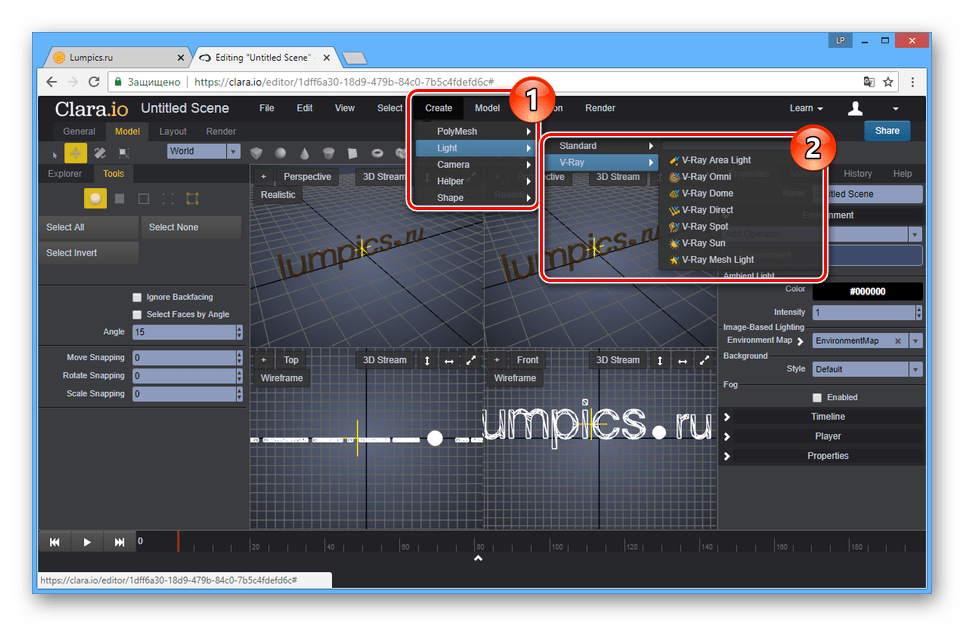

Рендеринг
- Для перегляду фінальної сцени, натисніть кнопку «3D Stream»
і виберіть відповідний тип рендеринга.
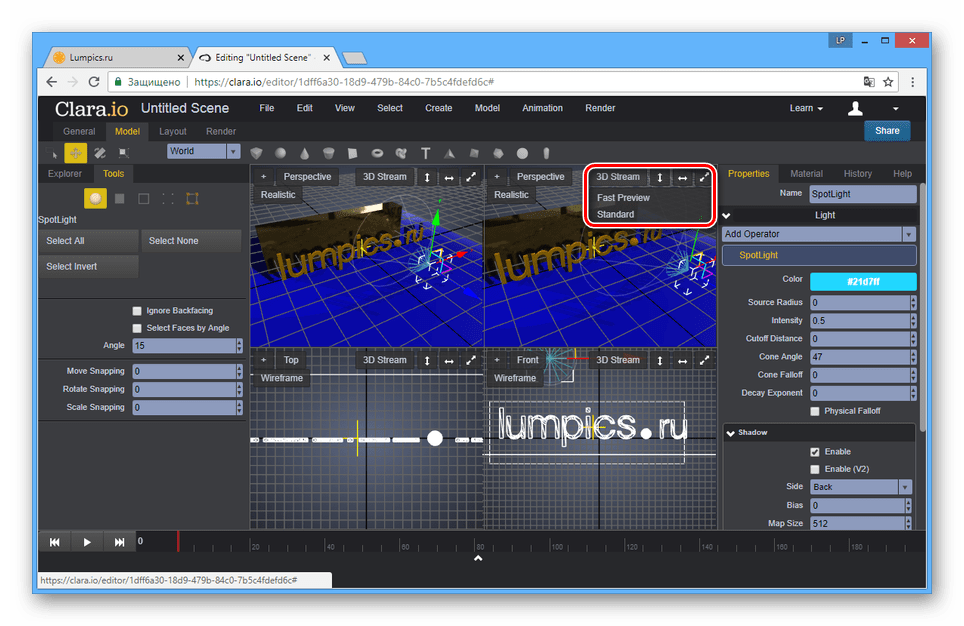
Час обробки буде залежати від складності створеної сцени.
Примітка: під час рендеринга автоматично додається камера, але також її можна створити вручну.
- Результат рендеринга може бути збережений у вигляді графічного файлу.
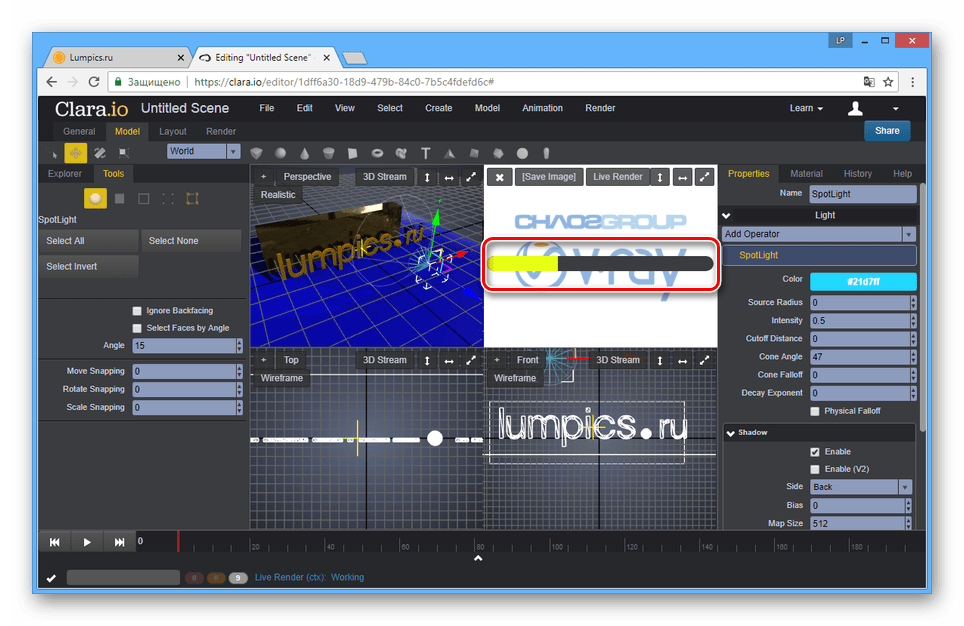
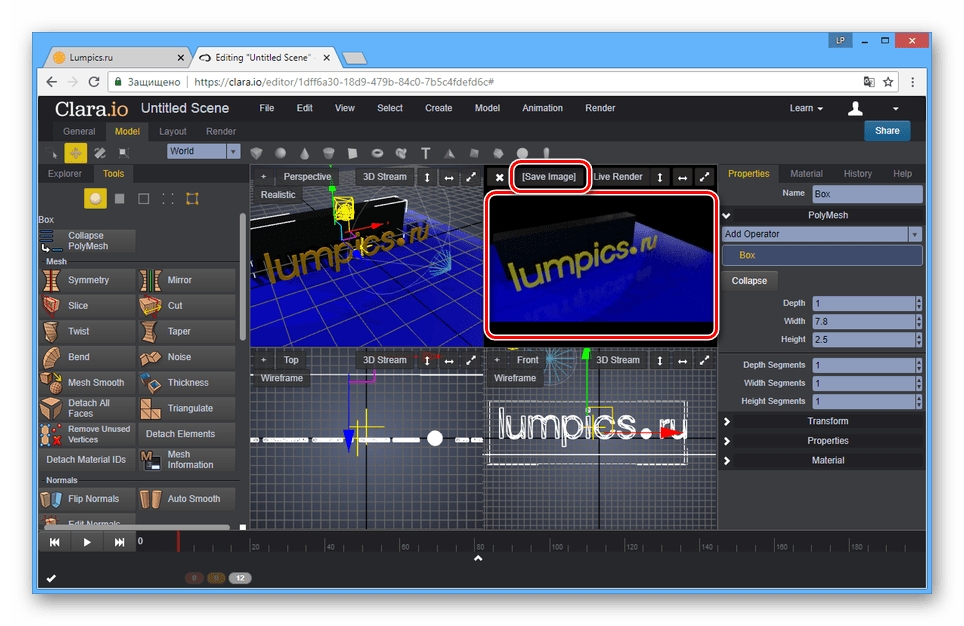
Збереження
- У правій частині редактора натисніть кнопку «Share» , щоб поділитися моделлю.
- Надавши іншому користувачеві посилання з рядка «Link to Share»
, ви дозволите йому переглядати модель на спеціальній сторінці.
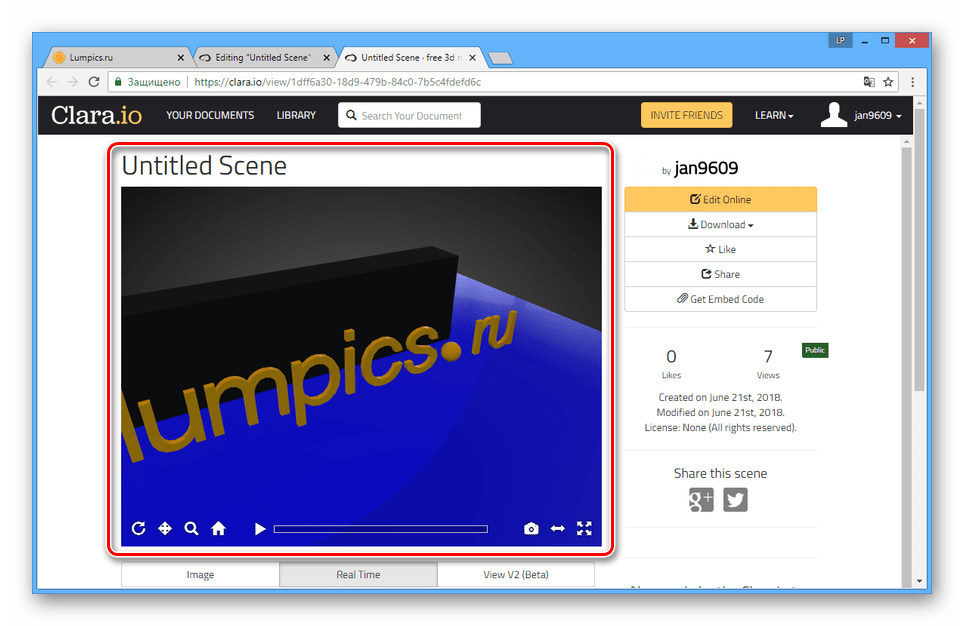
Під час перегляду сцена буде автоматично відтворена.
- Відкрийте меню «File»
і виберіть зі списку один з варіантів експорту:
Export All будуть включені всі об'єкти сцени Export Selected будуть збережені лише виділені моделі - Тепер вам потрібно визначитися з форматом, в якому сцена збережеться на ПК.
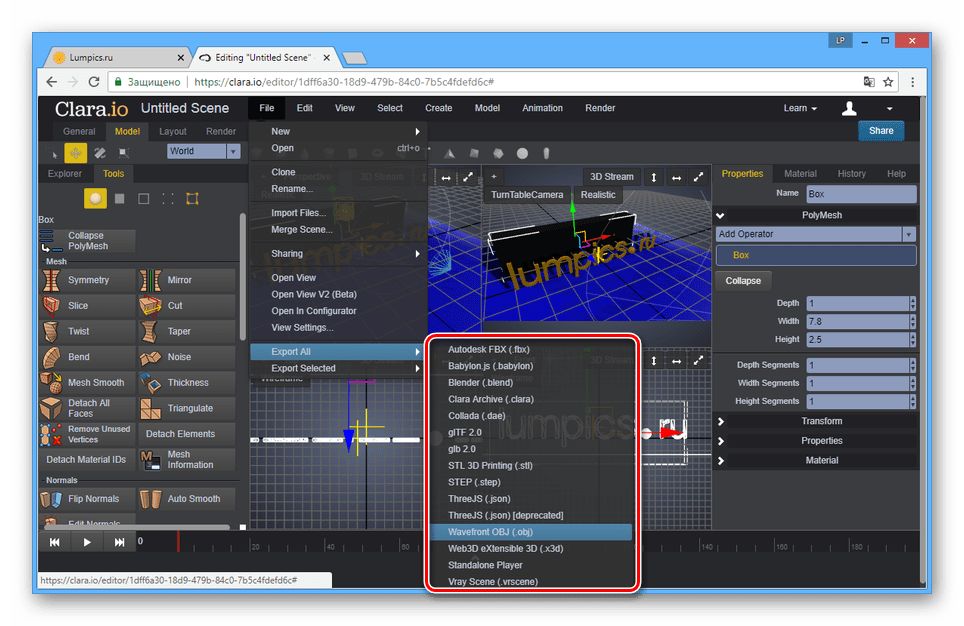
На обробку потрібен час, який залежить від кількості об'єктів і складності рендеринга.
- Натисніть кнопку «Download» , щоб завантажити файл з моделлю.
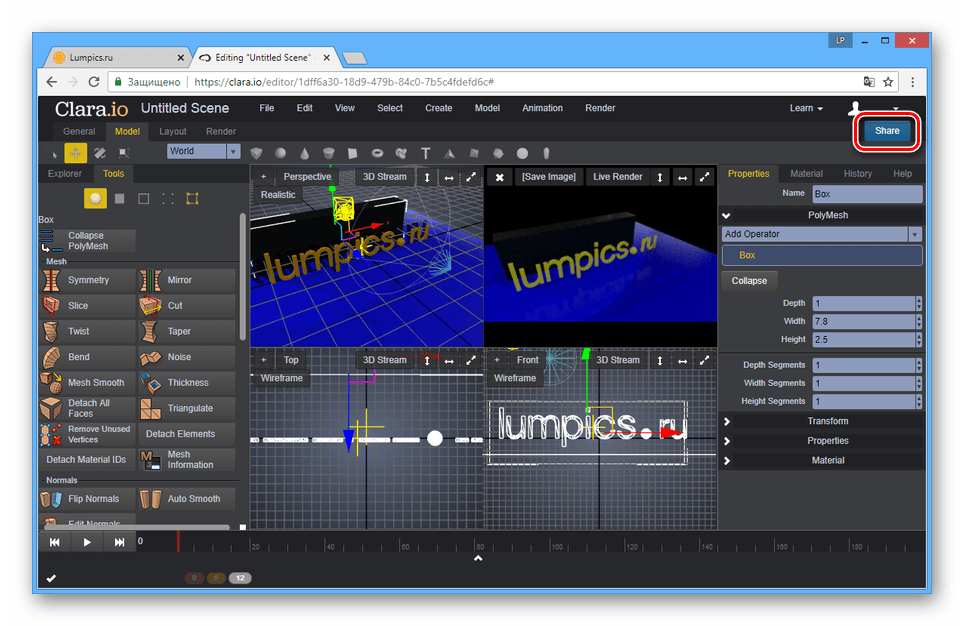
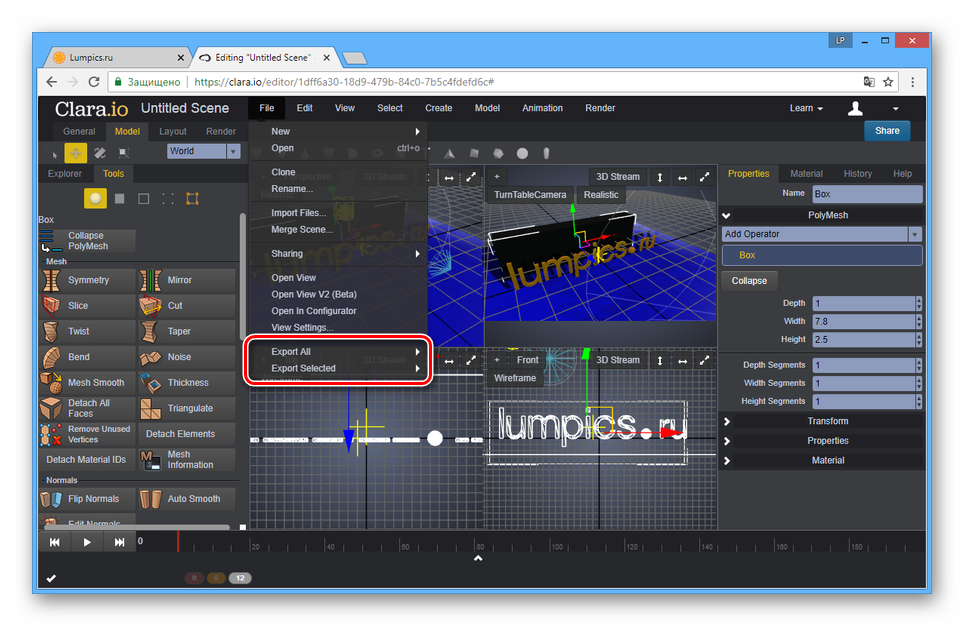
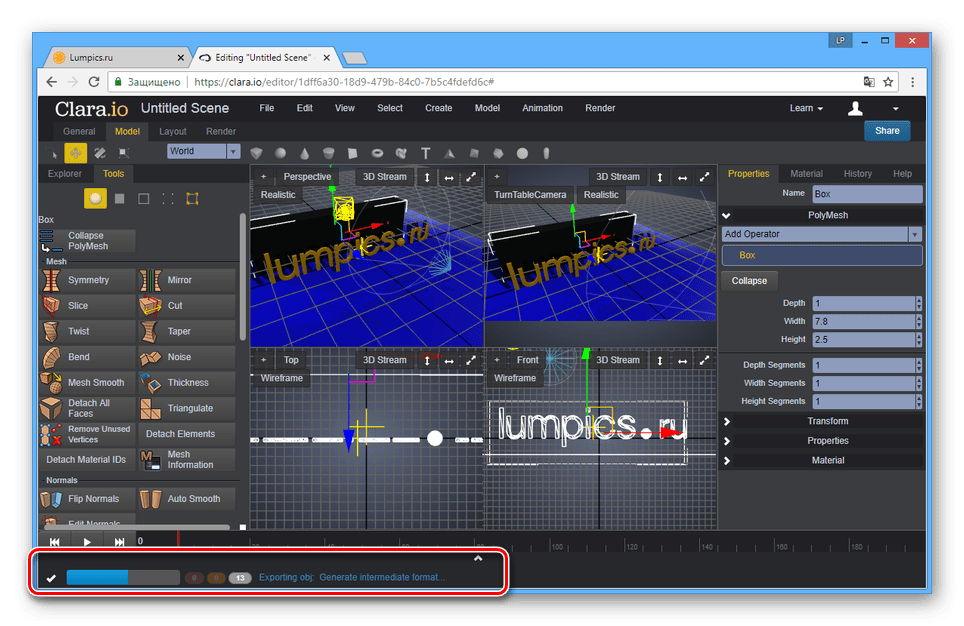
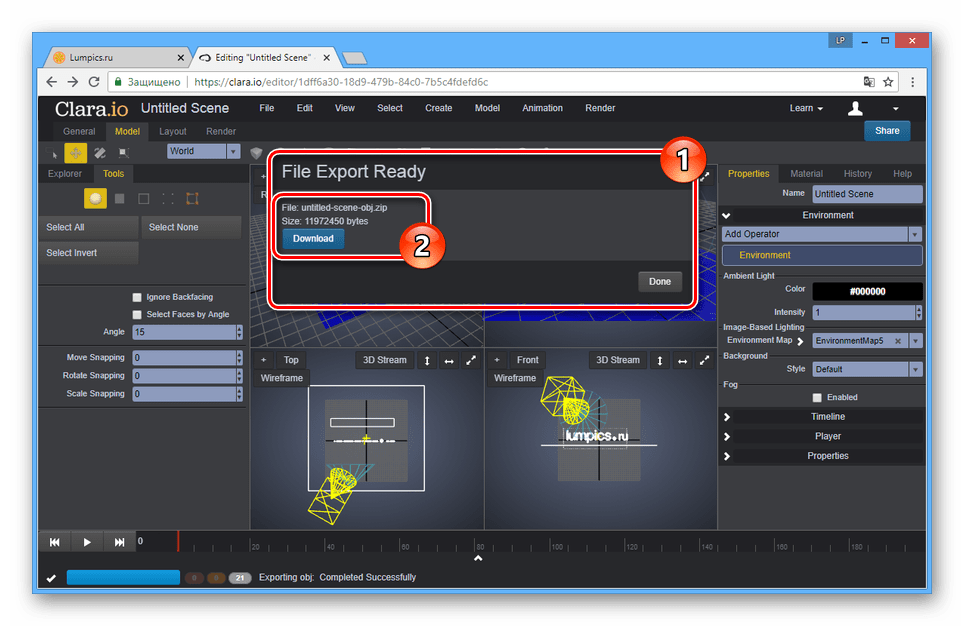
Завдяки можливостям цього сервісу можна створювати моделі, мало чим поступаються проектам, зробленим в спеціалізованих програмах.
Читайте також: Програми для 3D-моделювання
Висновок
Всі розглянуті нами онлайн-сервіси, навіть враховуючи велику кількість додаткових інструментів для реалізації багатьох проектів, дещо поступаються програмному забезпеченню, створеному спеціально для тривимірного моделювання. Особливо якщо порівнювати з таким софтом, як Autodesk 3ds Max або Blender .